QL-1050
Nejčastější dotazy a pokyny pro odstraňování potíží |
Jak mohu používat funkci sekvenčního číslování? (P-touch Editor 5.1 pro Mac)
Použití funkce sekvenčního číslování:
- Spusťte program P-touch Editor.
- Zadejte text.
- Zvýrazněte číslo, které chcete zvýšit.
-
Klepněte na položky [Formát] – [Číslování].
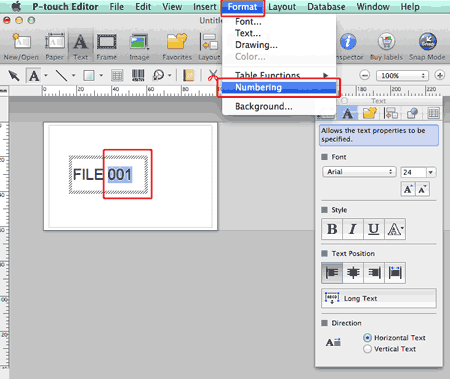
Čísla, která jste zvýraznili, budou uzavřena do čtverce.
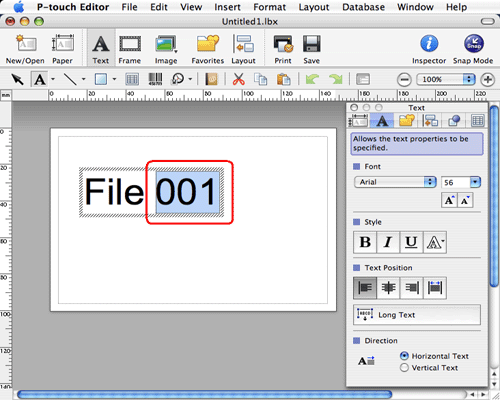
-
Klepnutím na toto tlačítko
 otevřete dialogové okno tisku.
otevřete dialogové okno tisku. -
V rozevírací nabídce vyberte možnost „P-touch Editor“.
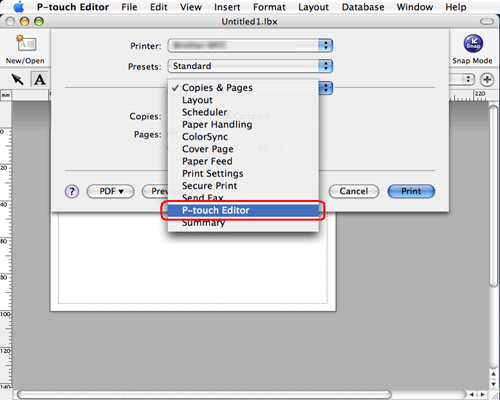
Zadejte počet štítků, které se mají vytisknout, a současně zvětšete hodnoty v poli Číslování.
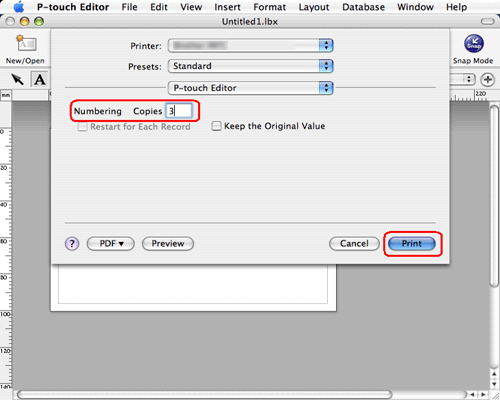
- Klepněte na tlačítko Tisk. Nyní se štítky vytisknou s pořadovými čísly.
Související modely
PT-2700, PT-2730, PT-3600, PT-9500PC, PT-9600, PT-9700PC, PT-9800PCN, PT-D450, PT-D600, PT-D800W, PT-E550W, PT-H500, PT-P700, PT-P750W, PT-P900W/P900Wc, PT-P950NW, QL-1050, QL-1050N, QL-1060N, QL-500, QL-500A, QL-550, QL-560, QL-570, QL-580N, QL-650TD, QL-700, QL-710W, QL-720NW, QL-800, QL-810W/810Wc, QL-820NWB/820NWBc
Názory na obsah
Chcete-li nám pomoci vylepšit naši podporu, uveďte níže vaše názory.
